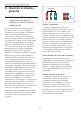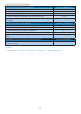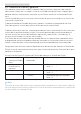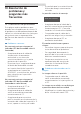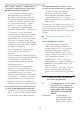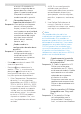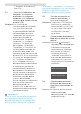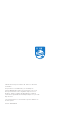User manual
30
10. Resolución de problemas y preguntas más frecuentes
• Desconecte todos los cables y
conecte el PC a su antigua pantalla.
• En el menú Start (Inicio) de
Windows, seleccione Settings
(Configuración) / Control Panel
(Panel de control). En la ventana
Control Panel (Panel de control),
seleccione el icono Display
(Pantalla). En el panel de control
de la Display (Pantalla), seleccione
‘Settings’ (Ajustes). En el cuadro
‘Desktop Area’ (Área del escritorio)
de la pestaña de configuración,
desplace la barra deslizante hasta
3840 x 2160 píxeles.
• Abra ‘Advanced Properties’
(Propiedades avanzadas) y
configure el parámetro Refresh Rate
(Frecuencia de actualización) a 60
Hz. A continuación, haga clic en
ACEPTAR.
• Reinicie el PC y repita los pasos
2 y 3 para comprobar que esté
configurado a 3840 x 2160 a 60 Hz.
• Apague el PC, desconecte el
monitor antiguo y vuelva a conectar
la pantalla Philips LCD.
• Encienda la pantalla y, a
continuación, su PC.
P2. ¿Cuál es la frecuencia de
actualización recomendada
para la pantalla LCD?
Respuesta: La frecuencia de
actualización recomendada
para las pantallas LCD es
de 60 Hz. Si detecta alguna
interferencia en la pantalla,
puede aumentarla hasta
75 Hz para comprobar si el
problema desaparece.
P3: ¿Qué son los archivos .inf
e .icm que contiene el CD-
ROM? ¿Cómo se instalan los
controladores (.inf e .icm)?
Respuesta: Éstos son los archivos que
contienen los controladores
del monitor. Siga las
instrucciones descritas en
el manual de usuario para
instalar los controladores.
Es posible que su PC le
solicite los controladores
del monitor (archivos inf.
e .icm) o un disco con los
mismos al instalarlo. Siga las
instrucciones para insertar
el CD-ROM suministrado
con este paquete. Los
controladores del monitor
(archivos .inf e .icm) se
instalarán automáticamente.
P4. ¿Cómo ajusto la resolución?
Respuesta: El controlador de la tarjeta
de vídeo y gráfica y la
pantalla conjuntamente
determinan las resoluciones
disponibles. Puede
seleccionar la resolución
que desee en el Control
Panel (el Panel de control)
de Windows
®
“Display
properties” (Propiedades de
pantalla).
P5. ¿Qué puedo hacer si me
pierdo mientras ajusto los
parámetros de la pantalla a
través del menú OSD?
Respuesta: Pulse el botón
y seleccione “Reset”
(Restablecer) para recuperar
la configuración de fábrica
original.
P6. ¿Es la pantalla LCD resistente
a arañazos?
Respuesta: En general, se recomienda
que la superficie del panel
no esté sujeta a impactos
excesivos y esté protegida
contra objetos afilados